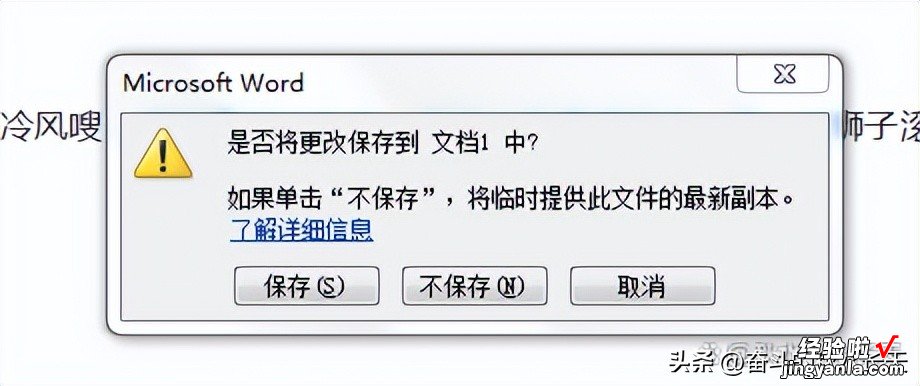Office办公自动化软件文档的操作(2)(接上一篇文章)
五、页面设置
Word和Excel的页面设置基本相同,这里以Word为例介绍一下,至于PowerPoint(也就是我们平时说的PPT)主要用于幻灯片演讲时使用,页面设置与Word他Excel不太一样,我把PPT的页面设置放在了PowerPoint专项里面了 。
页面设置主要就是设置纸张大?。秸欧较?,页面上文字、数据、图片等内容所占区域,页边距等选项 。
页面设置一般就在页面布局选项卡里面进行操作,部分在打印选项里也可以操作,但不如在一开始布局时调整直观 。
1、纸张大小
选择好纸张大小 , 默认为A4,可以根据我们实际需要来更换 。
2、纸张方向
方法有两种:
(1)在文件选项卡里面找到打印,打印里面有默认“纵向” , 如果我们需要打印横向文件可以更换为“横向”
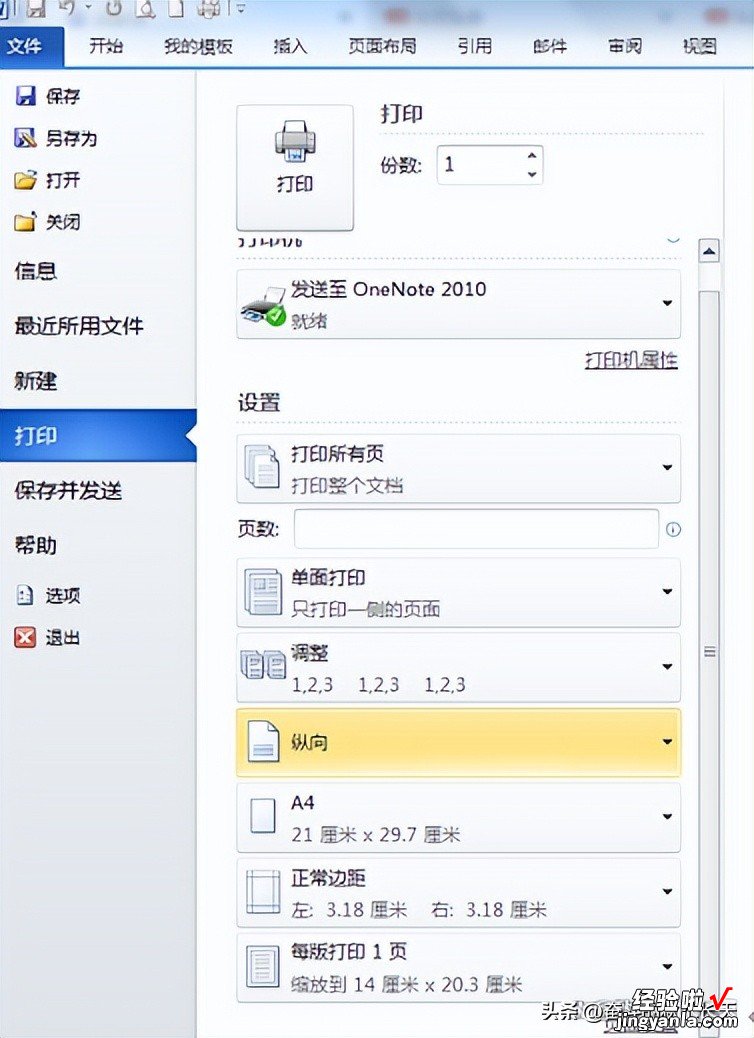
(2)在页面布局中选择纸张方向,纵向和横向两种打印方式 。
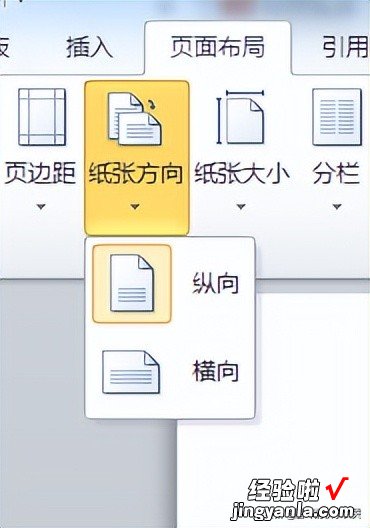
下面两图分别为纵向和横向的示例图

【2 Office办公自动化软件的使用方法——文档的操作】纵向界面

横向界面
3、页边距
页边距设置每一页的文字到纸张边界的空白空间,新建一个文档,都有一个默认的页边距 , 可以根据实际需要或打印需求进行改变 。
在页面布局选项卡中和打印两个选项里面又可以设置,以页面布局为例

可以根据需要,选择普通、窄、适中、宽 , 如果还是达不到要求,可以选择最下面的自定义边距(如下图)

页边距上下左右数值包括装订线和装订位置都可以更改,最小数值为0 。调整完成点击确定按钮 。
六、关闭文档
关闭文档有两个途径
1点击编辑窗右上角的关闭按钮
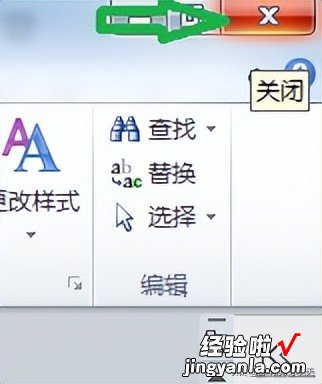
2、在文件选项卡中关闭

如果文档发生过修改但未保存 , 会提示是否保存或取消关闭操作,根据我们的需要选择“保存”、“不保存”,选择保存或不保存将会关闭文档,选择“取消”则返回文档 。